Jak przesłać mapę witryny XML do Google Search Console
Opublikowany: 2022-01-20Po całej tej pracy, którą włożyłeś w swoją witrynę i jej zawartość, wyobraź sobie, że Google nigdy nie wiedziało, że istnieje? Jak mogłeś spodziewać się wielu – lub jakichkolwiek – gości? Posiadanie mapy witryny na koncie Google Search Console jest konieczne, aby uzyskać najlepszą wydajność w rankingach wyszukiwania. Bez tego Google będzie miał znacznie trudniej poznać tajniki Twojej witryny. Albo nawet w ogóle go znaleźć. Na szczęście wygenerowanie mapy witryny XML i przesłanie jej do Google jest łatwe i bezpłatne.
Co to jest mapa witryny?
Mapa witryny to plik w Twojej witrynie, który informuje wyszukiwarki, które strony znajdują się w Twojej witrynie. To całkiem dosłownie mapa struktury Twojej witryny. Niektóre platformy, takie jak Squarespace i Wix, generują mapy witryn dla Twojej witryny bez konieczności robienia czegokolwiek, więc sprawdź to przed rozpoczęciem przesyłania do Google.
Raport Mapy witryn Google
Jeśli zdecydujesz się na korzystanie z raportu Mapy witryn Google, wykona on następujące czynności:
- Informuje Google o nowych mapach witryn dla Twojej witryny.
- Umożliwia przeglądanie historii przesyłania mapy witryny.
- Pokazuje, czy Google napotkało błędy w mapach witryn i jakie one są.
Pamiętaj, że raport map witryn może zawierać maksymalnie 1000 przesłanych map witryn i niekoniecznie są one wyświetlane w kolejności, w jakiej zostały przesłane. Więc jeśli prowadzisz ogromną witrynę, która ma bardzo, bardzo złożoną strukturę, pamiętaj o tym ograniczeniu.
Jak przesłać mapę witryny Google Search Console
Chociaż w tym procesie używane jest słowo „prześlij”, w rzeczywistości nie przesyłasz niczego do Google. Zamiast tego informujesz Google, gdzie znaleźć mapę witryny w Twojej witrynie. Przejdźmy przez to krok po kroku.
Wymagania i dostęp do Googlebota
Aby przesłać mapę witryny do Google, musisz mieć jeden z następujących elementów:
- Uprawnienia na poziomie właściciela (lub administratora) w witrynie.
- Jeśli nie jesteś właścicielem witryny, musisz wskazać Google plik robots.txt swojej witryny.
Ponadto Googlebot musi mieć dostęp do mapy witryny, co oznacza, że nie można jej zablokować przez wymagania dotyczące logowania. Aby sprawdzić, czy Googlebot będzie miał dostęp do mapy witryny, przejdź do adresu URL mapy witryny w trybie incognito. Jeśli możesz to zobaczyć, to Google też.
Generowanie i publikowanie mapy witryny XML
Pierwszym krokiem jest opublikowanie mapy witryny w witrynie, aby Google ją zindeksował. Musi mieć akceptowalny format mapy witryny. W większości przypadków będziesz miał do czynienia z formatem XML, jeśli pracujesz z mapami witryn.
Wbudowane narzędzie WordPress
Jeśli korzystasz z WordPressa, istnieje podstawowy sposób na wygenerowanie mapy witryny XML. Wystarczy dodać wp-sitemap.xml na końcu adresu URL witryny, a oprogramowanie automatycznie wygeneruje potrzebny plik.

Ogólnie jednak sugerujemy użycie wtyczki, aby mieć większą kontrolę i uzyskać nieco lepszą strukturę. Ten, który otrzymujesz domyślnie, jest w porządku , ale jeśli chodzi o generowanie organicznego ruchu z wyników wyszukiwania, dobrze nie jest wystarczająco dobry.
Korzystanie z wtyczki
Jeśli korzystasz z WordPressa, sugerujemy użycie wtyczki do wygenerowania mapy witryny. Na szczęście większość wtyczek SEO będzie miała tę funkcjonalność i prawdopodobnie masz już zainstalowaną jedną z nich. W tym przewodniku użyjemy Yoast SEO.
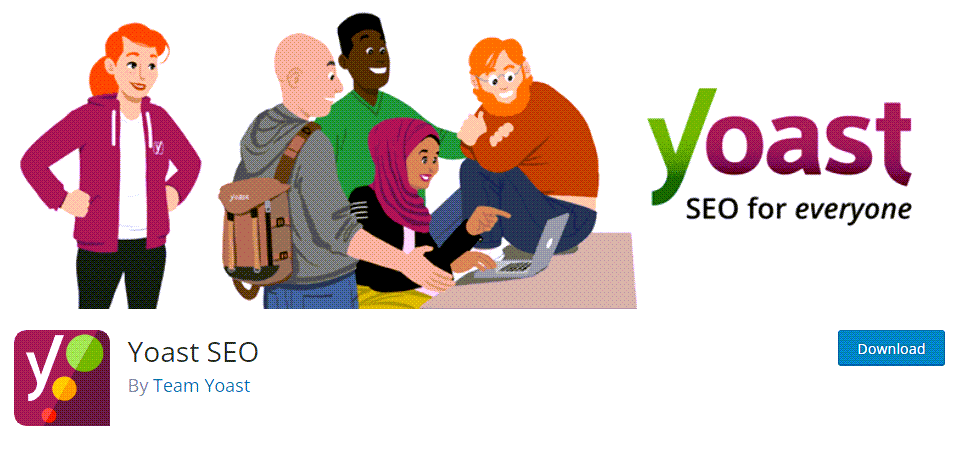
Po zainstalowaniu i aktywacji wtyczki Yoast przejdź do linku SEO na lewym pasku bocznym pulpitu nawigacyjnego. Najedź na nią, a następnie kliknij Ogólne . Kliknij kartę Funkcje , a następnie przewiń w dół do opcji Mapy witryn XML i włącz ją, jeśli jeszcze nie jest. Gdy skończysz, kliknij Zapisz zmiany .

Aby dokładnie sprawdzić, czy to zadziałało, kliknij ikonę znaku zapytania po prawej stronie Mapy witryn XML , a następnie wybierz opcję Zobacz mapę witryny XML .

Po otwarciu nowej strony pamiętaj, aby ją pozostawić otwartą. Wkrótce będziesz go ponownie potrzebować.
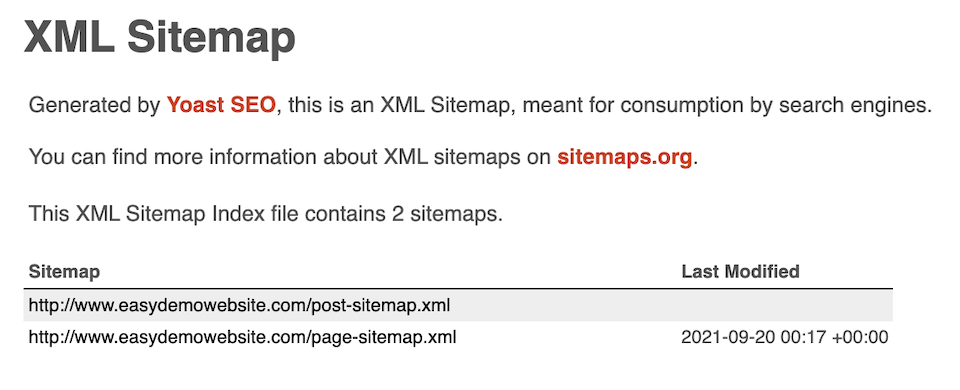
Dodawanie witryny do Google Search Console
Po wygenerowaniu mapy witryny XML możesz otworzyć raport Mapy witryn Google. Przejdź do Przejdź do strony pomocy technicznej Search Console i kliknij Otwórz raport map witryn . Zostaniesz przeniesiony do właściwej konsoli Google Search Console, a jeśli nie masz jeszcze skonfigurowanego konta, możesz to zrobić teraz.
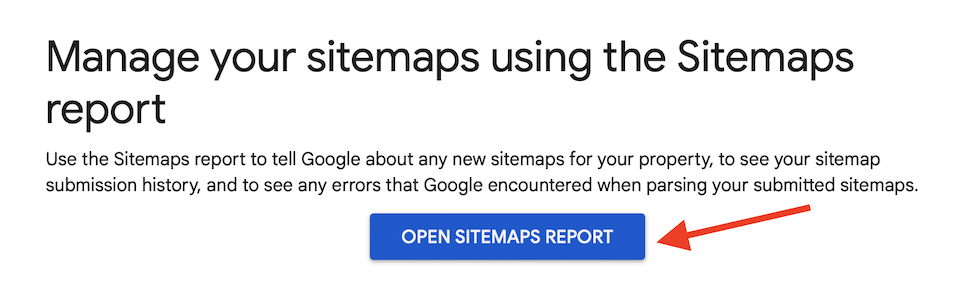
Najpierw musisz dodać swoją stronę. Kliknij pole Wyszukaj usługę w lewym górnym rogu i kliknij Dodaj usługę .

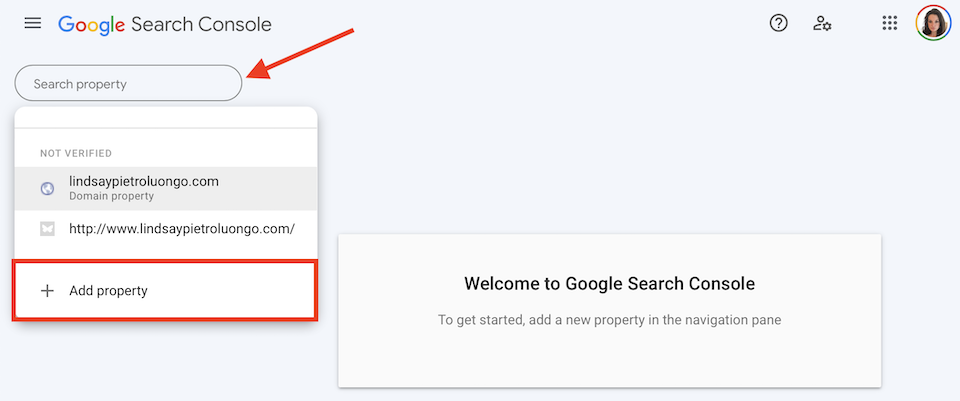
Wybierz Prefiks adresu URL po prawej stronie.
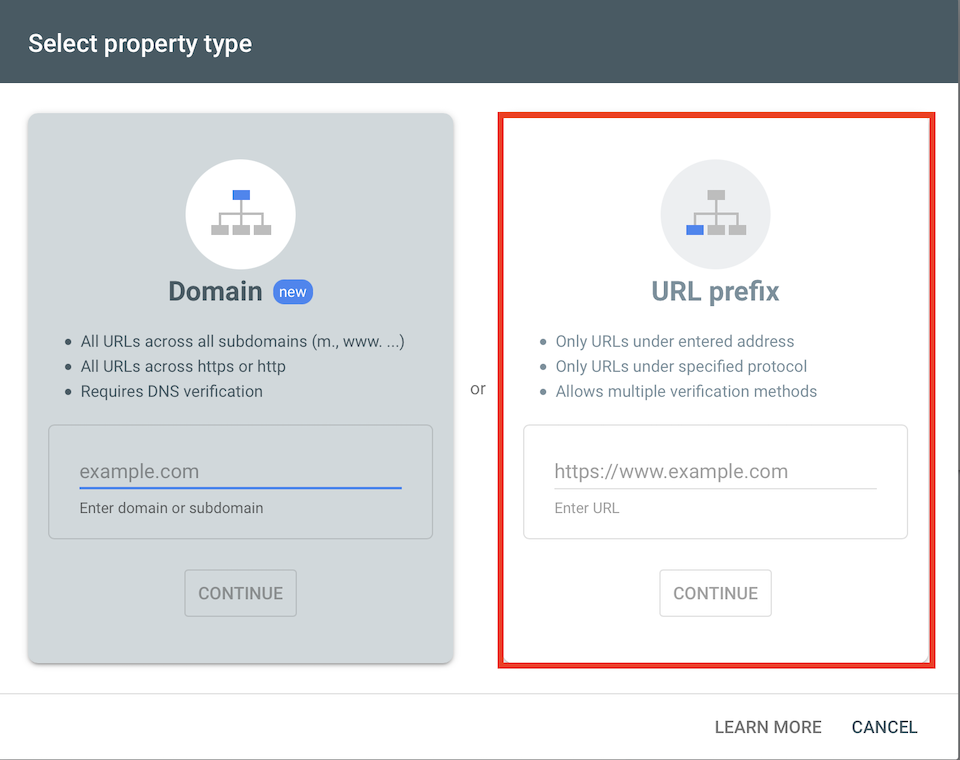
Wpisz w polu adres URL swojej domeny, a następnie kliknij Kontynuuj . Następnie zobaczysz pole Zweryfikuj własność z kilkoma opcjami. Domyślną opcją jest plik HTML , ale zalecamy przełączenie się na znacznik HTML .
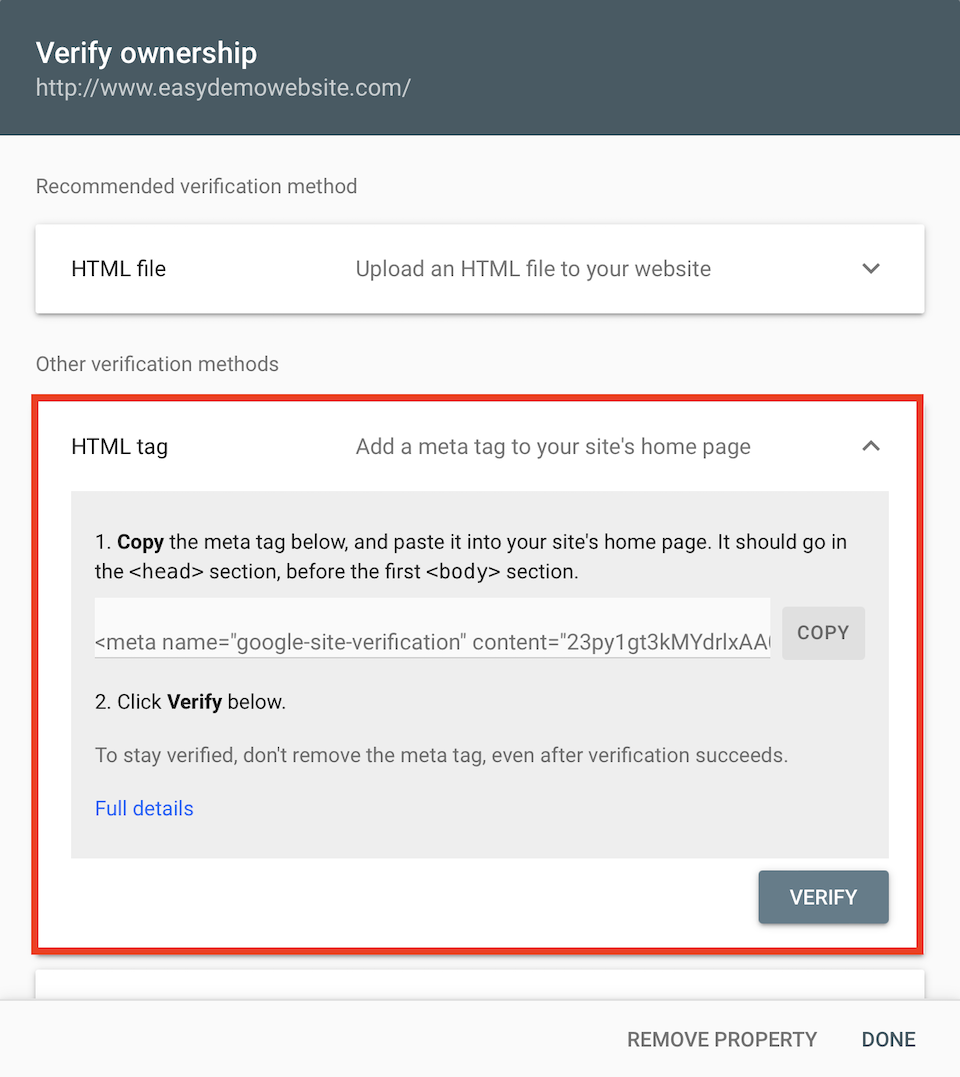
Kliknij Kopiuj po prawej stronie kodu, a następnie przejdź do pulpitu WordPress. Ponieważ używamy Yoast, następne kroki dotyczą tej wtyczki, ale Twoja wtyczka SEO prawdopodobnie będzie miała podobne kroki do wykonania. Kliknij SEO > Ogólne na lewym pasku bocznym. Wybierz kartę Narzędzia dla webmasterów u góry. Wklej kod w polu Kod weryfikacyjny Google . Po zakończeniu kliknij Zapisz zmiany .
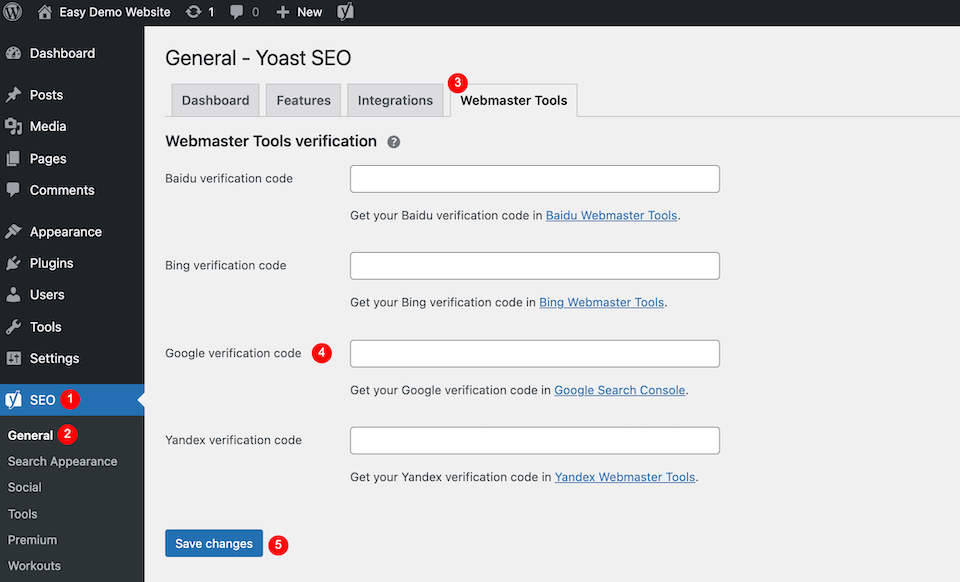
Następnie wróć do Google Search Console i kliknij Zweryfikuj . Jeśli wszystko zrobiłeś poprawnie, pojawi się okienko Zweryfikowane prawo własności .
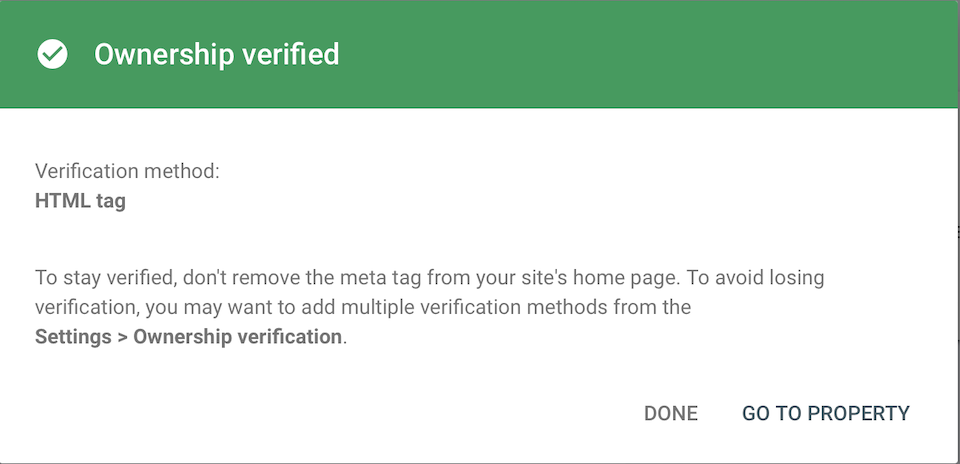
Przesyłanie adresu URL mapy witryny Google Search Console
Po dodaniu witryny nadszedł czas, aby dodać mapę witryny XML. Kliknij ponownie pole Search Property i wybierz właśnie dodaną witrynę. Kliknij Mapy witryn w lewej części strony.

Przejdź do strony z mapami witryn, którą trzymałeś otwartej w panelu administracyjnym WordPress, a następnie skopiuj ostatnią część adresu URL. Powinno to być coś w rodzaju sitemap_index.xml . Wklej to w części pola Dodaj nową mapę witryny z napisem Wprowadź adres URL mapy witryny w Google Search Console.

Po zakończeniu kliknij Prześlij . Powinno być teraz widoczne pole z informacją, że mapa witryny została przesłana pomyślnie .

Otóż to! Daj Google trochę czasu na zindeksowanie całej witryny. W końcu będziesz mógł wyświetlić statystyki mapy witryny w Google Search Console.
Ponowne przesyłanie i usuwanie mapy witryny
Nawet jeśli zmienisz swoją witrynę i mapę witryny, nie będziesz musiał ponownie przesyłać jej do Google. Zmiany zostaną zarejestrowane podczas następnego indeksowania witryny.
Jeśli usuniesz mapę witryny, usuniesz ją z raportu Mapy witryn, ale Google nie zapomni o witrynie, jej strukturze ani adresach URL. Aby usunąć mapę witryny, przejdź do domeny w Google Search Console i kliknij Mapy witryn po lewej stronie, a następnie kliknij mapę witryny w sekcji Przesłane mapy witryn , aby otworzyć stronę szczegółów.
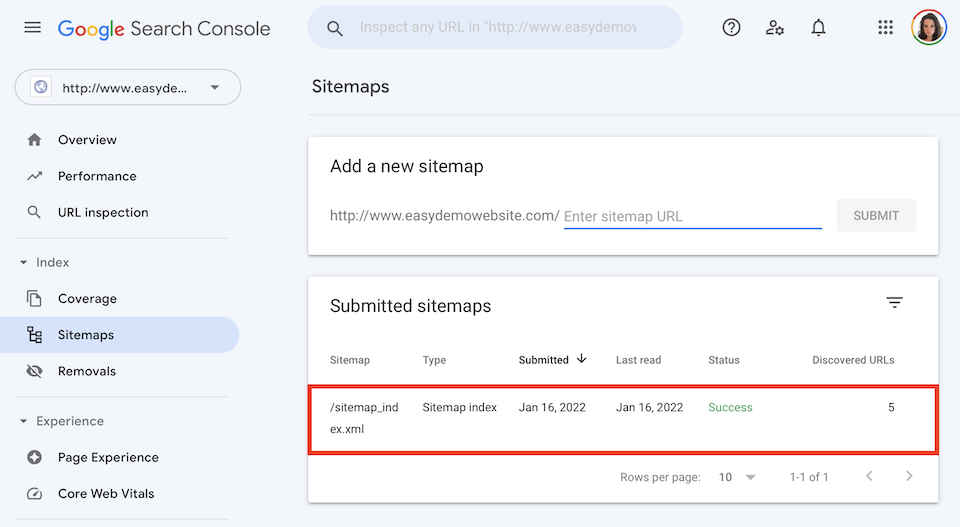
Kliknij ikonę poziomych trzech kropek w prawym górnym rogu, a następnie wybierz Usuń mapę witryny .

Zawijanie
Posiadanie mapy witryny XML zindeksowanej przez Google oznacza, że najnowsza treść będzie wyświetlana w wynikach wyszukiwania. Możesz poprawić swoją pozycję w wynikach wyszukiwania i przyciągnąć ruch tylko wtedy, gdy Twoja witryna jest zaindeksowana, a jest to najlepszy sposób na indeksowanie przez Google. Jako bonus, posiadanie konta Google Search Console oznacza dostęp do znacznie lepszego wglądu w Twoją witrynę . Zapoznaj się z naszym ostatecznym przewodnikiem po Google Search Console, aby skorzystać ze wszystkiego, co oferuje platforma.
Aby jeszcze bardziej poprawić SEO, koniecznie zapoznaj się z naszym artykułem o tym, jak linki wewnętrzne pomagają SEO. W tym artykule poruszamy również znaczenie map witryn.
I chociaż Google jest najpopularniejszą wyszukiwarką, nie jest jedyną. Na pewno chcesz się upewnić, że przesłałeś swoje mapy witryn również do innych miejsc, takich jak Yandex i Bing.
Jakie masz doświadczenia z używaniem Google Search Console do zarządzania mapami witryn? Daj nam znać w komentarzach!
Artykuł wyróżniony obrazem autorstwa Jagrutiben B Patel / shutterstock.com
